iPhone 使用手册
- 欢迎使用
-
-
- 兼容 iOS 26 的 iPhone 机型
- iPhone 11
- iPhone 11 Pro
- iPhone 11 Pro Max
- iPhone SE(第 2 代)
- iPhone 12 mini
- iPhone 12
- iPhone 12 Pro
- iPhone 12 Pro Max
- iPhone 13 mini
- iPhone 13
- iPhone 13 Pro
- iPhone 13 Pro Max
- iPhone SE(第 3 代)
- iPhone 14
- iPhone 14 Plus
- iPhone 14 Pro
- iPhone 14 Pro Max
- iPhone 15
- iPhone 15 Plus
- iPhone 15 Pro
- iPhone 15 Pro Max
- iPhone 16
- iPhone 16 Plus
- iPhone 16 Pro
- iPhone 16 Pro Max
- iPhone 16e
- iPhone 17
- iPhone 17 Pro
- iPhone 17 Pro Max
- iPhone Air
- 设置基础功能
- 让 iPhone 成为你的专属设备
- 拍摄精美的照片和视频
- 与亲朋好友保持联系
- 与家人共享功能
- 在日常生活中使用 iPhone
- Apple 支持提供的专家建议
-
- iOS 26 的新功能
-
- 指南针
- 快捷指令
- 提示
-
- 辅助功能使用入门
- 设置期间使用辅助功能
- 更改 Siri 辅助功能设置
- 快速打开或关闭辅助功能
- 与其他设备共享辅助功能设置
- 版权和商标
在 iPhone 上共享照片和视频
你可以在“邮件”、“信息”或安装的其他 App 中共享照片和视频。你还可以使用隔空投送与附近使用 iPhone、iPad、Mac 或 Apple Vision Pro 的任何人快速共享照片。
若要了解将照片和视频传输到外置存储设备的信息,请参阅导入和导出照片及视频。
【注】共享照片或视频将包括共享其关联的元数据,如日期和时间、位置、设备以及说明。
共享照片和视频
在 iPhone 上前往“照片” App
 。
。执行以下任一项操作:
共享单张照片或单个视频:打开照片或视频,轻点
 ,然后选取共享选项,如“邮件”、“信息”或“隔空投送”。
,然后选取共享选项,如“邮件”、“信息”或“隔空投送”。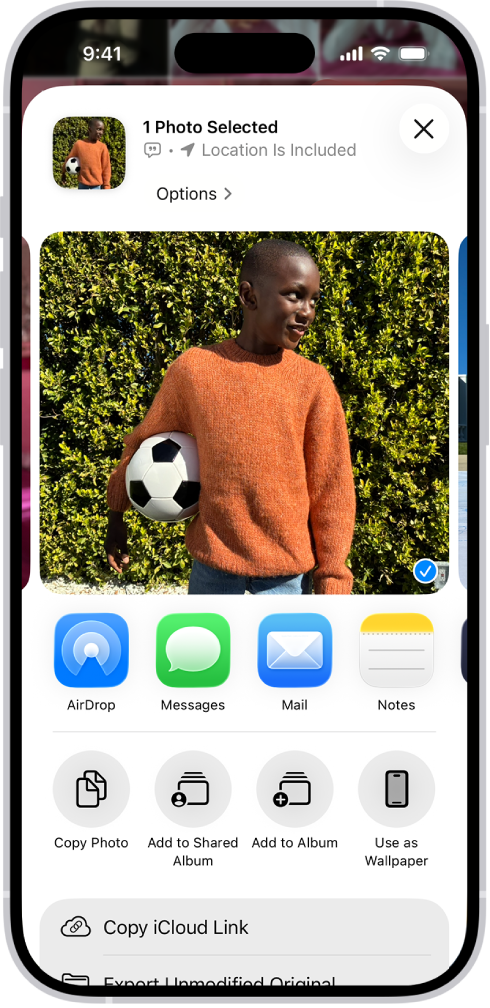
共享多个照片或视频:查看显示多个缩略图的屏幕时,轻点“选择”,然后轻点要共享的照片和视频的缩略图。轻点
 ,然后选取共享选项,如“邮件”、“信息”或“隔空投送”。
,然后选取共享选项,如“邮件”、“信息”或“隔空投送”。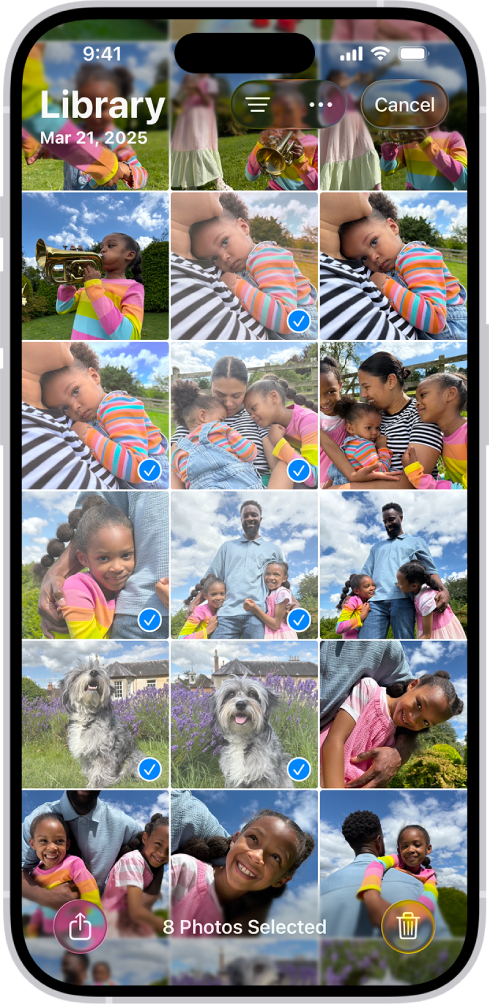
共享精选集中的所有照片:查看精选集(如来自“最近的日子”、“回忆”或“旅程”的精选集)时,轻点
 ,轻点“共享”,然后选取共享选项,如“邮件”、“信息”或“隔空投送”。
,轻点“共享”,然后选取共享选项,如“邮件”、“信息”或“隔空投送”。
你还可以创建共享相簿,以便仅与所选用户协作处理该相簿。请参阅创建共享相簿。
【注】附件大小限制取决于服务提供商。对于不支持实况照片的设备或服务,实况照片将作为静态照片共享。
调整共享的照片或视频相关信息
共享照片或视频前,你可以调整格式、文件类型和随之共享的信息。
在 iPhone 上前往“照片” App
 。
。打开照片或视频,轻点
 ,轻点“选项”,然后执行以下任一项操作:
,轻点“选项”,然后执行以下任一项操作:关闭位置数据:关闭“位置”。
调整文件格式:轻点“自动”以使用最适合目的位置的文件格式,轻点“当前”以避免转换文件格式,或者轻点“兼容性最佳”,此时文件可能转换为 JPEG 或 MOV。
以 iCloud 链接发送:打开“iCloud 链接”以共享用于查看或下载照片或视频的 URL。iCloud 链接在 30 天内有效。
发送所有照片数据:打开“所有照片数据”以共享包含编辑历史和元数据的原始文件;接收者可查看和修改当前版本(仅在搭配隔空投送和 iCloud 链接时可用)。
轻点
 。
。
保存或共享收到的照片或视频
你可以保存从其他 App 与你共享的照片。
根据使用的 App,轻点图像旁边的 ![]() ,或者按住照片或视频,然后轻点
,或者按住照片或视频,然后轻点 ![]() 。
。
你可以查看照片图库中的已存照片和视频,或者参阅查找最近已存照片。
【注】“信息” App 中与你共享的照片和视频会自动保存在照片图库中。若要关闭此功能,请前往“设置”![]() > App >“信息”>“与你共享”,然后关闭“照片”。
> App >“信息”>“与你共享”,然后关闭“照片”。